 ПОЗНАВАТЕЛЬНОЕ
| Что делать если в ноутбуке отсутствует операционная система, либо проверочный диск невозможно использовать? В таком случае конфигурацию можно посмотреть через BIOS.
При включении ноутбука, практически на всех моделях, в низу экрана (иногда вверху) просматривается надпись следующего образца:
При нажатии кнопки «PAUSE» загрузка системы приостановится и время на прочтение у Вас не ограниченно. Если Вам не удается понять, какой же кнопкой все-таки запускается BIOS на данной модели ноутбука, звоните менеджеру.
Вверху видны вкладки: Information, Main, Security, Boot, Exit.
Переходим на вкладку Main. Здесь мы можем увидеть объем оперативной памяти (ОЗУ). Это значение прописано напротив наименования Total Memory, другие объемы памяти фиксировать не нужно. К сожалению, через BIOS нет возможности подтвердить наличие и модель видеокарты, как следствие это повлияет на залоговую стоимость в отрицательную сторону. ВНИМАНИЕ!!! Визуально BIOS может отличаться. Иногда это отличие довольно существенно. Например, вкладка Information может быть совмещена с вкладкой Main, а количество вкладок может быть на порядок выше. В таком случае рекомендуем во всех вкладках визуально искать наименования: CPU Type, CPU Speed, HDD Model, Total Memory. Не получается разобраться, звоните менеджеру. Делать какие-либо изменения в настройках BIOS не рекомендуется. Для выхода из BIOS нажмите кнопку «Esc», в появившемся окне выбираем «No» и нажимаем «Enter». Многие производители прописывают конфигурацию изделия на упаковке, либо на самом ноутбуке в виде наклейке. Настоятельно не рекомендуем ориентироваться на данную информацию. Все интересующие нас комплектующие съемные и что в ноутбуке осталось от оригинала это вопрос. ПРОВЕРКА РАБОТОСПОСОБНОСТИ! При выявлении неисправностей оценщик обязан поставить менеджера в известность! Любая неисправность, существенно снижает стоимость. 6. Проверка CD-DVD привода (при наличии).Для проверки привода нужно его открыть (нажав кнопку, расположенную на нем), установить проверочный диск и закрыть. Если Вы выписывали параметры ноутбука с помощью проверочного диска, значит, привод рабочий и можно переходить к «Шагу №7». Если нет, то вставьте данный диск и пройдитесь по пунктам его меню. Если по программке перемещаться комфортно, то привод рабочий. Признаками дефекта привода может быть громкий треск, стук, жужжание, либо не возможность закрыть привод с первого раза. В случае выявления данных неполадок, либо других сомнений, обязательно сообщите об этом менеджеру. 7. Проверка дисплея (матрицы).Внимательно осмотрите дисплей, если есть трещины, странные полосы, которые видны на любом изображении, непонятные «засветы», либо неработающие области и т.д. такой ноутбук мы берем, только после согласования с менеджером. 8. Проверка всех кнопок.Для проверки кнопок нужно создать обычный текстовый документ и в нем проверить их работоспособность. В случае обнаружения неработающих, залипающих, выпадающих кнопок согласование с менеджером обязательно! |




 В надписи указывается, какой кнопкой можно зайти в BIOS. На картинке слева это кнопка «F2». Если Вы не успеваете прочитать надпись, то можно воспользоваться функциональной кнопкой «PAUSE»:
В надписи указывается, какой кнопкой можно зайти в BIOS. На картинке слева это кнопка «F2». Если Вы не успеваете прочитать надпись, то можно воспользоваться функциональной кнопкой «PAUSE»: Итак, у нас все получилось, и мы попали в нужное нам меню BIOS:
Итак, у нас все получилось, и мы попали в нужное нам меню BIOS: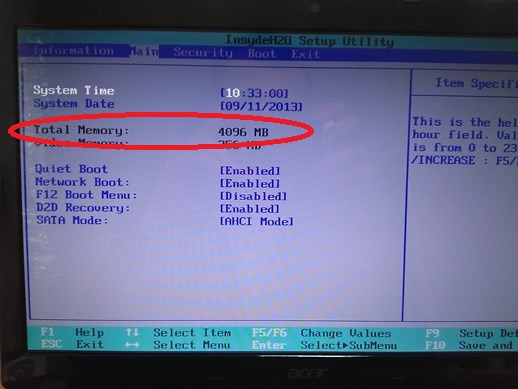 На вкладке Information есть несколько критериев, которые нам необходимы. Это Тип/частота процессора и Жесткий диск. Информация о жестком диске, как правило, это модель. Не всегда в наименовании жесткого диска указывается объем памяти, следовательно, при звонке менеджеру озвучиваем полное наименование модели.
На вкладке Information есть несколько критериев, которые нам необходимы. Это Тип/частота процессора и Жесткий диск. Информация о жестком диске, как правило, это модель. Не всегда в наименовании жесткого диска указывается объем памяти, следовательно, при звонке менеджеру озвучиваем полное наименование модели.